【亲测】腾讯视频qlv格式如何转换成mp4? 【亲测】腾讯视频qlv格式转换成mp4的方法?
时间:2017-07-04 来源:互联网 浏览量:
今天给大家带来【亲测】腾讯视频qlv格式如何转换成mp4?,【亲测】腾讯视频qlv格式转换成mp4的方法?,让您轻松解决问题。
我们在看腾讯视频时候,看到一些精彩的视频,想下载下来慢慢欣赏,但是会遇到下载下来是QLV的格式,不能直接播放的,因为腾讯视频是分段式传输的,那么下面小编就教大家怎么快速QLV转换成MP4.具体方法如下:
1首先,我们必须下载腾讯视频客户端,才能下载腾讯的视频。
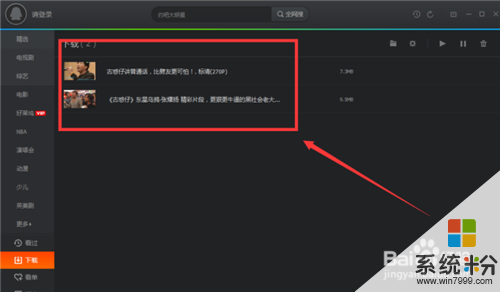 2
2然后,就打开你喜欢的视频,等它自然的播放完毕。
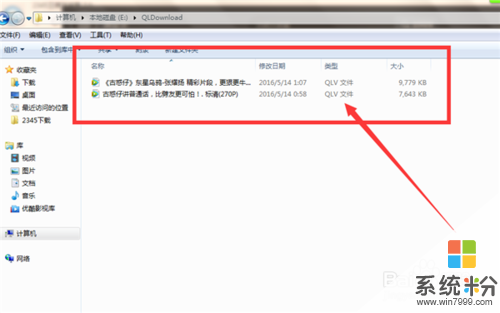 3
3我们在设置那里,找到缓存文件的目录,如图所示:
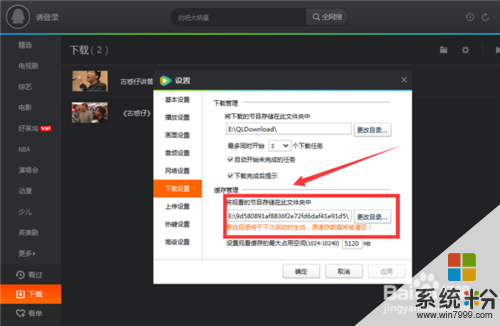 4
4我们再把缓存的 .tdl后缀的文件,复制到E盘根目录。如图所示

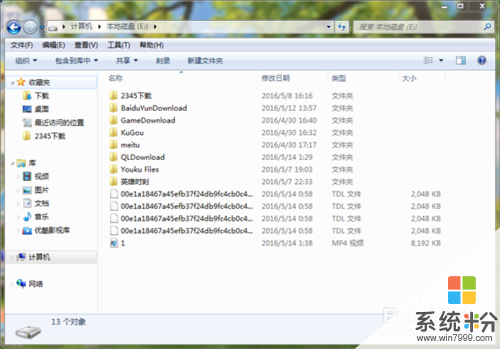 5
5点击左下角开始菜单--运行--输入cmd--再输入e:
再输入copy/b *.tdl 1.mp4 (注意b和1那里要1个空格的)
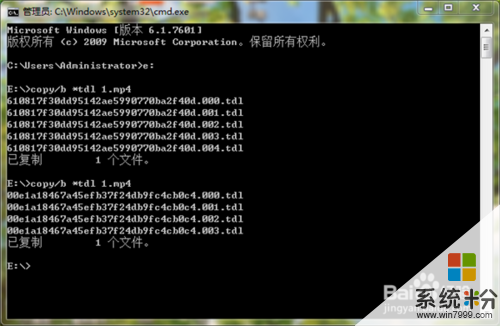 6
6最后就会发现合成一个.mp4的文件在E盘了!

以上就是【亲测】腾讯视频qlv格式如何转换成mp4?,【亲测】腾讯视频qlv格式转换成mp4的方法?教程,希望本文中能帮您解决问题。
我要分享:
相关教程
- ·怎么把qlv格式转换成mp4格式 把qlv格式转换成mp4格式的方法
- ·视频文件qsv格式怎样转换为rmvb格式 视频文件qsv格式转换为rmvb格式的方法
- ·如何将音频/视频转换为想要的格式 将音频/视频转换为想要的格式的方法
- ·将视频转换到iPhone或iPad格式如何解决 怎么将视频转换到iPhone或iPad格式
- ·怎样转换电影视频格式? 转换电影视频格式的方式有哪些?
- ·腾讯视频上传高清视频的方法 腾讯视频如何上传高清视频
- ·笔记本电脑怎么连wifi网络 笔记本电脑如何连接无线网络
- ·微信通话无声音 微信电话没有声音对方听不见
- ·电脑连过的wifi怎么清除重新连接 电脑如何取消已经连接的WIFI网络
- ·切换圆角半角快捷键 圆角半角输入切换技巧
电脑软件热门教程
- 1 电脑软键盘如何打开 电脑软键盘打开的方法有哪些
- 2 电脑QQ闪退该如何解决 电脑QQ闪退怎么回事 电脑QQ闪退解决的办法有哪些
- 3 wins7如何设置密码输入错误时候锁定计算机的方法 wins8如何设置密码输入错误时候锁定计算机的方法
- 4网页浏览器文字变得模糊怎么办 如何处理网页浏览器文字变得模糊的问题
- 5如何在电脑上面缴网费 在电脑上面缴网费的方法有哪些
- 6电脑远程共享文件找不到网络路径怎么解决 电脑远程共享文件找不到网络路径如何解决
- 7如何用discuz门户网站模版 discuz手机用户模版的方法
- 8怎样挑选主板,主板什么牌子的好 挑选主板的方法,主板什么牌子的好
- 9如何利用UG在产品设计时做标识,利用UG在产品设计时做标识的方法
- 10Tablet PC输入面板怎么关闭|Tablet PC输入面板关闭方法
